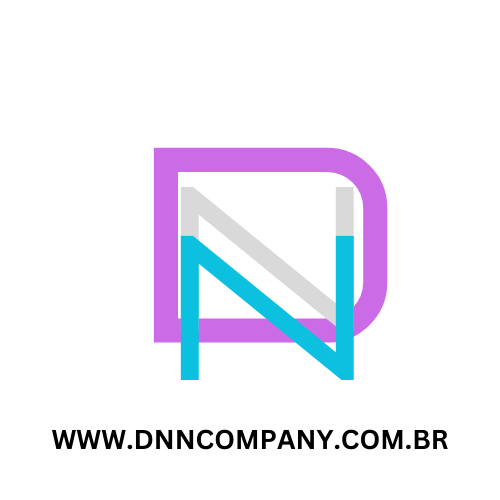- Preparação prévia:
- Certifique-se de que sua loja WooCommerce esteja configurada e funcionando corretamente.
- Tenha uma conta comercial no Facebook e uma conta de empresa no Instagram.
- Conectar sua loja ao Facebook:
- Acesse o painel de administração do WordPress.
- Instale e ative o plugin oficial “WooCommerce Facebook” (anteriormente chamado de “Facebook for WooCommerce”).
- Siga as instruções do plugin para conectar sua loja WooCommerce à sua página do Facebook e configurar a sincronização de produtos.
- Configurar a integração com o Instagram:
- No painel de administração do WordPress, acesse o plugin “WooCommerce” e clique em “Configurações”.
- Vá para a guia “Avançado” e selecione “Contas comerciais do Instagram”.
- Conecte sua conta de empresa do Instagram seguindo as instruções fornecidas.
- Marcar produtos no Instagram:
- Depois que suas contas estiverem conectadas, você poderá marcar produtos nas postagens e stories do Instagram. Certifique-se de que os produtos que deseja marcar estejam corretamente configurados em sua loja WooCommerce.
- Revisar as configurações de integração:
- Periodicamente, verifique se todas as configurações de integração estão corretas e se os produtos estão sendo exibidos corretamente nas plataformas do Facebook e Instagram.
- Testar e otimizar:
- Faça alguns testes para garantir que os produtos marcados estejam sendo exibidos corretamente e que a experiência de compra para os clientes seja suave.
- Otimize suas postagens e campanhas no Instagram e Facebook para impulsionar o tráfego para sua loja WooCommerce.
- Acompanhamento e análise:
- Utilize as ferramentas de análise fornecidas pelo Facebook e Instagram para acompanhar o desempenho das suas campanhas e identificar áreas para melhorias.
Passo 1: No painel de administração de sua Loja Virtual, vá para “Produtos” e clique em “Categorias”.
Passo 2: Na página de categorias, você verá um formulário para adicionar uma nova categoria. Preencha o nome da categoria que deseja criar e, se desejar, um slug (que é a parte do URL amigável para SEO). Por exemplo, você pode digitar “Roupas” como o nome da categoria.
Passo 3: Depois de preencher os detalhes, clique em “Adicionar nova categoria” para criar a categoria.
Passo 4: Agora, para criar uma subcategoria, repita os passos 2 e 3, mas desta vez, no campo “Categoria pai”, selecione a categoria principal à qual deseja associar a subcategoria. Por exemplo, se você deseja criar a subcategoria “Camisetas” sob a categoria “Roupas”, selecione “Roupas” no campo “Categoria pai”.
Passo 5: Depois de adicionar todas as categorias e subcategorias desejadas, você pode associar produtos a elas. Ao adicionar ou editar um produto, você verá a seção “Categorias” no lado direito. Aqui, você pode selecionar as categorias e subcategorias apropriadas para o produto.
Passo 6: Certifique-se de salvar as alterações em cada produto após associá-lo às categorias corretas.
Passo 1: No painel de administração de sua loja, vá para “Aparência” e clique em “Menus”.
Passo 2: No painel de gerenciamento de menus, clique na guia “Categorias” para exibir todas as categorias disponíveis.
Passo 3: Se a categoria que você deseja adicionar ainda não existe, você pode criá-la clicando em “Adicionar nova categoria”. Preencha o nome da categoria e, se desejar, um slug (que é a parte do URL amigável para SEO). Depois, clique em “Adicionar nova categoria”.
Passo 4: Depois de criar a categoria ou se ela já existir, marque a caixa de seleção ao lado dela e clique no botão “Adicionar ao menu”.
Passo 5: A categoria será adicionada ao final do seu menu principal. Você pode arrastá-la para cima ou para baixo para ajustar sua posição no menu.
Passo 6: Depois de posicionar a categoria conforme desejado, clique no botão “Salvar menu” para salvar suas alterações.
Passo 7: Agora, vá até o seu site e atualize a página para ver a nova categoria adicionada ao menu principal.
Passo 1: No menu à esquerda do painel de administração do seu site WordPress onde o WooCommerce está instalado, clique em “Produtos” e depois em “Adicionar novo”.
Passo 2: Preencha os detalhes básicos do seu produto, como nome, descrição e categoria.
Passo 3: Role para baixo até encontrar a seção “Dados do produto”. Aqui, você verá a opção “Tipo de produto”. Selecione “Variável” nesta opção.
Passo 4: Após selecionar “Variável”, uma nova aba chamada “Variações” aparecerá. Clique nela.
Passo 5: Agora, você pode adicionar variações ao seu produto. Clique em “Adicionar variação” e preencha os detalhes para cada variação, como preço, SKU (unidade de manutenção de estoque), peso, etc.
Passo 6: Para cada variação, você precisa especificar os atributos. Por exemplo, se você estiver vendendo camisetas em diferentes tamanhos e cores, você precisa adicionar os atributos “Tamanho” e “Cor” e definir os valores para cada um (por exemplo, “Pequeno”, “Médio”, “Grande” para Tamanho e “Vermelho”, “Azul”, “Verde” para Cor).
Passo 7: Depois de definir os atributos e valores para suas variações, você pode configurar o preço, a imagem e o estoque para cada combinação de variação, se desejar.
Passo 8: Certifique-se de salvar as alterações clicando em “Publicar” ou “Atualizar”.
Passo 9: Depois de publicar o produto, você pode visualizá-lo na sua loja e os clientes poderão escolher entre as variações que você configurou.
Guia Prático: Como Alterar Preços de Produtos na Sua Loja Virtual com a DNN Company
Acesse o painel de controle do seu site hospedado pela DNN Company. Você pode fazer isso digitando o endereço específico fornecido pela DNN Company ou seguindo o link de acesso fornecido durante o processo de configuração. Faça login com suas credenciais de administrador.
Ir para a seção “Produtos”:
No painel de controle da DNN Company, procure e clique na seção “Produtos” ou “Loja” para acessar a lista de produtos disponíveis em sua loja virtual.
Selecionar o Produto que Deseja Alterar:
Localize o produto para o qual deseja alterar o preço na lista de produtos. Clique no nome ou na imagem do produto para acessar a página de edição desse produto.
Editar o Preço do Produto:
Na página de edição do produto, você encontrará várias informações sobre o produto, incluindo o preço atual. Procure a seção onde o preço está listado e clique no campo de preço para editá-lo.
Inserir o Novo Preço:
Insira o novo preço do produto no campo designado. Certifique-se de inserir o preço correto e usar o formato correto (por exemplo, usando um ponto como separador decimal).
Salvar as Alterações:
Após inserir o novo preço, role até o final da página e clique no botão “Salvar” ou “Atualizar” para salvar as alterações feitas no produto.
Verificar as Alterações:
Após salvar, visite a página do produto em sua loja para garantir que o novo preço esteja refletido corretamente.
Seguindo esses passos, você poderá facilmente alterar o preço de um produto em sua loja virtual hospedada pela DNN Company. Lembre-se de sempre verificar as alterações feitas para garantir que tudo esteja funcionando como esperado.
- Acesse o Gerenciador de Negócios do Facebook:
- Primeiro, acesse o Gerenciador de Negócios do Facebook em business.facebook.com. Faça login com sua conta do Facebook ou crie uma nova, se necessário.
- Crie ou Acesse seu Catálogo de Produtos:
- Dentro do Gerenciador de Negócios, navegue até a seção “Catálogos” no menu lateral. Crie um novo catálogo ou selecione um existente que você deseja usar para sua loja WooCommerce.
- Configurar Conexão com WooCommerce:
- No menu do Catálogo, escolha “Conectar Data Source” e selecione “WooCommerce”. Siga as instruções para configurar a conexão, incluindo inserir o URL da sua loja WooCommerce e fazer login na sua conta.
- Verificar e Mapear Produtos:
- Após conectar sua loja, o Facebook irá importar automaticamente seus produtos. Verifique se todos os produtos foram importados corretamente e mapeie as informações, como nome, descrição, preço e imagem, conforme necessário.
- Configurar Pixel do Facebook:
- Se ainda não tiver feito isso, configure o Pixel do Facebook em sua loja WooCommerce. Isso permitirá rastrear o comportamento dos visitantes e otimizar suas campanhas de anúncios.
- Explorar Opções de Anúncios e Vendas:
- Agora que sua loja está conectada ao Facebook, explore as diferentes opções de anúncios e vendas disponíveis. Você pode criar anúncios dinâmicos, criar catálogos de produtos para o Instagram Shopping e muito mais.
- Monitorar e Otimizar Desempenho:
- Uma vez que seus anúncios estejam ativos, monitore o desempenho regularmente através do Gerenciador de Anúncios do Facebook. Use essas informações para otimizar suas campanhas e maximizar o retorno sobre o investimento.
Com este guia, você poderá conectar facilmente sua loja WooCommerce ao Facebook e aproveitar todo o potencial de vendas e marketing dessa poderosa plataforma de mídia social.